10 крутых настроек Gboard для Android, которые вы должны знать
Количество параметров настройки, доступных в приложении, — отличный способ измерить его привлекательность. Просто представьте себе приложение, в котором вам придется жить с настройками, предлагаемыми разработчиками. Это означает, что вы не можете ничего изменить по своему усмотрению. Я уверен, что вам не нужно такое приложение, верно?
К счастью, в наши дни большинство приложений предоставляют множество функций настройки. Одним из таких приложений является клавиатура Google, которая называется Gboard. Он предлагает ряд настроек, которые вы можете настроить в соответствии с вашими потребностями. Некоторые настройки очевидны, а другие скрыты.
Программы для Windows, мобильные приложения, игры — ВСЁ БЕСПЛАТНО, в нашем закрытом телеграмм канале — Подписывайтесь:)
Мы решили покопаться и упростить для вас эти настройки. И мы нашли их не один или два, а десять!
Однако перед этим давайте познакомимся с тем, как открыть настройки Gboard.
Додаток Gboard невідповідає на Android — Що робити?
Доступ к настройкам Gboard
Открыть настройки Gboard на вашем устройстве можно двумя способами.
Метод 1. С помощью значка Google
Шаг 1: Когда клавиатура открыта, нажмите значок Google (G) на панели над ней.
Шаг 2: Из появившихся опций нажмите на значок настроек. Если значок настроек отсутствует, коснитесь меню с тремя точками, чтобы просмотреть параметр настройки.
Метод 2: из запятой
Еще один способ получить доступ к настройкам Gboard — долгое нажатие на запятую. Как только вы это сделаете, нажмите на значок настройки, чтобы перейти к настройкам.
Теперь перейдем к настройкам.
1. Изменить раскладку клавиатуры
Вы, вероятно, не удивитесь, если я скажу вам, что Gboard поддерживает несколько языков, и вы можете использовать их одновременно. Однако интересно то, что он также поддерживает несколько макетов, которые можно изменить в настройках.
Например, вы можете использовать раскладки QWERTY, QWERTZ и AZERTY. Интересно, что вы также можете использовать режим рукописного ввода в Gboard.
Чтобы изменить раскладку клавиатуры, выполните следующие действия:
Шаг 1: Откройте настройки Gboard и нажмите «Языки».
Шаг 2: В разделе «Языки» либо добавьте новую клавиатуру, либо коснитесь существующей клавиатуры. Затем на экране «Язык» выберите нужную раскладку клавиатуры.
2. Одноручный режим
В дополнение к приведенным выше макетам, если у вас есть устройство с большим экраном, вы можете использовать функцию режима работы одной рукой в Gboard. Когда эта функция включена, клавиши будут перемещаться вправо или влево, что упрощает ввод текста одной рукой.
Чтобы включить это, выполните следующие действия:
Шаг 1: Откройте настройки Gboard и перейдите в Настройки.
Шаг 2: Под ярлыком «Макет» нажмите на «Одноручный режим». В появившемся всплывающем окне выберите нужный режим.
Либо коснитесь значка G и выберите режим работы одной рукой. Вы можете изменить положение клавиатуры с помощью клавиши «перемещение».
3. Быстрый доступ к эмодзи
Ни один разговор не обходится без смайлов. По умолчанию вам нужно дважды нажать, чтобы просмотреть панель смайлов, поскольку клавиша смайликов находится под клавишей запятой.
Но если вы любитель эмодзи, вы можете заменить клавишу языка на клавиатуре клавишей эмодзи. Это ни на что не повлияет, так как вы все равно можете изменить язык, удерживая клавишу пробела.
Для этого откройте настройки Gboard и перейдите в «Настройки». Затем включите переключатель Показать клавишу переключателя смайлов.
4. Нарисуйте эмодзи.
Хотя Gboard предлагает функцию поиска смайликов, функции, отсутствующей в других приложениях для клавиатуры, вы также можете рисовать смайлики в Gboard. Для этого сначала нажмите клавишу эмодзи, а затем нажмите значок рисования эмодзи.
Откроется доска для рисования, на которой вы можете нарисовать смайлики, чтобы найти их.
5. Быстрый доступ к символам
Помимо эмодзи, символы также играют важную роль в клавиатуре. Обычно для доступа к символам нужно нажать клавишу? 123. Чтобы упростить вставку символов, вы можете долго нажимать на клавиши с алфавитом, чтобы добавить их.
Этот параметр присутствует в разделе «Настройки» в настройках Gboard. Вы должны включить долгое нажатие для настройки символов. Чуть ниже вы также можете изменить время задержки для длительного нажатия. Вы можете настроить его в соответствии с вашими потребностями.
6. Добавьте свое изображение в Gboard
Хотя Gboard предлагает множество тем и цветовых вариантов, вы даже можете добавить к нему изображение по своему выбору.
Для этого откройте настройки Gboard и перейдите в Темы. В разделе «Темы» нажмите на тему со значком плюса. Затем вам будет предложено выбрать фотографию по вашему выбору для добавления в качестве фона.
7. Быстрые исправления текста
Функция автокоррекции доступна почти на всех клавиатурах, но то, что отличает отличную клавиатуру от хорошей, — это небольшие настройки. Некоторые из таких настроек, присутствующих в Gboard, — это автоматический ввод слов с заглавной буквы и автоматическая вставка точки, когда пользователь дважды нажимает на пробел.
Чтобы включить их, перейдите в настройки Gboard и нажмите «Исправление текста». Затем включите автоматический ввод заглавных букв и точку с двойным пробелом.
8. Включить жесты
Жесты делают нашу жизнь проще, и, к счастью, Gboard также поддерживает различные жесты. Например, вместо того, чтобы вводить буквы, вы можете вводить слова, пролистывая их. Это не все. Вы можете перемещать курсор, сдвигая пробел, и точно так же вы можете удалить слово, сдвинув влево клавишу удаления.
Чтобы это работало, вы должны сначала включить жесты в настройках. Для этого перейдите в настройки Gboard и нажмите «Быстрый ввод». Затем на следующем экране включите жест, который хотите использовать.
9. Добавьте ярлыки в словарь.
Хотя Gboard не предоставляет надлежащей функции замены текста, вы можете добавлять предложения и их ярлыки. Когда вы вводите ярлык, предложение появляется на верхней панели. Затем вам нужно вручную нажать на него, чтобы войти.
Чтобы добавить новые слова, выполните следующие действия:
Шаг 1: Откройте настройки Gboard и нажмите «Словарь».
Шаг 2: Затем нажмите «Персональный словарь» и выберите язык, для которого вы хотите добавить ярлык. Вы также можете выбрать Для всех языков.
Шаг 3: Коснитесь значка плюса в правом верхнем углу, чтобы добавить новое слово.
10. Удалите предложения слов
Со временем Gboard начинает изучать наши письменные привычки. Однако некоторые слова, которые мы напечатали по ошибке, начинают появляться в подсказках.
Не беспокойтесь, их можно удалить. Для этого удерживайте слово, когда оно появляется в предложениях, и перетащите его на значок «Удалить».
Установите настройку
Хотя в Gboard есть много других полезных настроек, это одни из лучших. Вы можете включить или отключить их по своему желанию. А если вы хотите большего, ознакомьтесь с этими советами и рекомендациями по Gboard.
Post Views: 933
Программы для Windows, мобильные приложения, игры — ВСЁ БЕСПЛАТНО, в нашем закрытом телеграмм канале — Подписывайтесь:)
Источник: tonv.ru
Что такое Gboard на Android?
Gboard — это приложение с виртуальной клавиатурой, разработанное Google для устройств Android и iOS.
Gboard предлагает поиск в Google, включая результаты в Интернете и прогнозирующие ответы, простой поиск и совместное использование содержимого GIF и эмодзи, механизм интеллектуального набора текста, предлагающий следующее слово в зависимости от контекста, и многоязычную поддержку.
Как мне избавиться от Gboard?
4 ответы
- Зайдите в «Настройки» и нажмите «Приложения».
- Найдите GBoard в списке приложений и нажмите на него.
- На следующем экране нажмите кнопку Отключить.
Как мне избавиться от Gboard на Android?
Вы не можете удалить Gboard из меню настроек, потому что это приложение Google, и Google не любит, когда вы удаляете их файлы. Откройте Play Store, найдите Gboard и откройте его. Вы увидите опцию Удалить. Рядом с ним вы должны увидеть «Открыть» вместо «Обновить», как на скриншоте выше.
Нужен ли мне Gboard на моем Android?
Вы можете скачать его из Play Store здесь и из App Store здесь. После того, как вы его взяли, на Android просто перейдите в «Настройки»> «Языки и ввод»> «Клавиатура» и выберите Gboard. В iOS перейдите в «Настройки»> «Основные»> «Клавиатура»> «Клавиатуры» и перетащите Gboard в верхнюю часть списка.
Могу ли я удалить данные Gboard?
Это экран информации и параметров Gboard. Теперь вы можете удалить историю поиска с клавиатуры Google, удалив данные приложения. Нажмите кнопку «Очистить данные», чтобы удалить данные Gboard, хранящиеся на вашем устройстве.
Для чего используется Gboard?
Gboard — это приложение для виртуальной клавиатуры. В нем есть поиск Google, включая результаты в Интернете и прогнозируемые ответы, простой поиск и совместное использование содержимого GIF и эмодзи, а также механизм интеллектуального набора текста, предлагающий следующее слово в зависимости от контекста.
Как удалить поиск Google из Gboard?
Если вы хотите избавиться от этого логотипа, перейдите в «Настройки Gboard»> «Поиск» и снимите флажок «Показывать кнопку G». Чтобы перейти к настройкам Gboard, нажмите и удерживайте кнопку с запятой в нижнем ряду клавиатуры.
Как вы используете Gboard на Android?
Вот как настроить и использовать клавиатуру Gboard.
- Gboard на iOS. Чтобы настроить Gboard на iOS, откройте приложение.
- Добавить новую клавиатуру. В окне «Добавить новую клавиатуру» нажмите Gboard из списка сторонних клавиатур.
- Разрешить полный доступ.
- Gboard на Android.
- Включите приложение.
- Выберите метод ввода.
- Выберите «Клавиатура».
- Завершить.
Требуется ли приложение Gboard для Android?
Загрузите Gboard для Android из Google Play и для своего iPhone или iPad из App Store. Предполагая, что Gboard еще не установлен по умолчанию, откройте приложение. Нажмите «Включить» в настройках на Android или «Начать работу» на iOS. В iOS вам, в частности, необходимо включить полный доступ, чтобы результаты поиска отправлялись в Google.
Как отключить клавиатуру Google на Android?
Включение и выключение голосового ввода — Android ™
- На главном экране перейдите: значок «Приложения»> «Настройки», затем нажмите «Язык и ввод» или «Язык и клавиатура».
- На клавиатуре по умолчанию нажмите Google Keyboard / Gboard.
- Коснитесь «Настройки».
- Коснитесь переключателя клавиш голосового ввода, чтобы включить или выключить его.
Как увеличить размер клавиатуры на телефоне Android?
Как изменить размер SwiftKey Keyboard на Android
- 1 — Из SwiftKey Hub. Нажмите «+», чтобы открыть панель инструментов, и выберите шестеренку «Настройки». Коснитесь параметра «Размер». Перетащите граничные рамки, чтобы изменить размер и положение SwiftKey Keyboard.
- 2 — Из меню ввода. Вы также можете изменить размер клавиатуры в настройках SwiftKey следующим образом: Откройте приложение SwiftKey.
Как вы используете клавиатуру GIF на Android?
Затем вы увидите кнопку GIF в правом нижнем углу.
- Это двухэтапный процесс для доступа к GIF-файлам в Google Keyboard. Как только вы нажмете кнопку GIF, вы увидите экран предложений.
- Несколько забавных GIF-файлов будут готовы, как только вы откроете эту функцию.
- Используйте встроенный инструмент поиска, чтобы найти нужный GIF.
Как настроить Android Gboard?
Измените звучание и вибрацию клавиатуры
- Установите Gboard на свой телефон или планшет Android.
- Откройте приложение «Настройки».
- Коснитесь Системные языки и ввод.
- Коснитесь Виртуальная клавиатура Gboard.
- Коснитесь «Настройки».
- Прокрутите вниз до «Нажатие клавиш».
- Выберите вариант. Например: звук при нажатии клавиш. Громкость при нажатии клавиши. Тактильная обратная связь при нажатии клавиш.
Что такое данные Gboard?
Приложение включает в себя такие функции, как поиск GIF и перевод текста в реальном времени, но оно станет еще лучше, если вы позволите ему узнать о вас больше. С этими данными Gboard превращается из хорошей клавиатуры в клавиатуру, которая может дополнять ваши предложения. Как и многие другие сервисы Google, Gboard собирает множество данных от своих пользователей.
Как посмотреть историю Gboard?
Шаги
- Загрузите и установите Gboard. Gboard — это настраиваемая клавиатура, которая обеспечивает интегрированный поиск Google и быстрый набор текста в стиле Android.
- Войдите в настройки поиска. Запустите приложение Gboard и нажмите «Настройки поиска».
- Переключить интеллектуальный поиск.
- Переключить поиск контактов.
- Переключить настройки местоположения.
- Очистите историю поиска.
Собирает ли Gboard пароли?
Gboard — одна из популярных клавиатур iOS. Несмотря на то, что iOS берет на себя управление, когда дело доходит до ввода конфиденциальной информации, такой как пароли, Gboard, если он установлен, функционирует по своему усмотрению и в процессе собирает несколько битов информации. Вот ветка Reddit о том, как сторонние приложения для клавиатуры обрабатывают пользовательские данные.
Как установить Gboard?
Вот как его настроить и использовать.
- Зайдите в App Store и найдите Gboard. Щелкните значок + GET, чтобы установить его.
- Зайдите в Настройки телефона> Клавиатура.
- Затем снова нажмите «Клавиатуры»> «Добавить новую клавиатуру»> «Gboard».
Как мне перейти на Gboard?
Чтобы изменить клавиатуру по умолчанию в iOS:
- Зайдите в Настройки.
- Нажмите на Общие.
- Затем нажмите «Клавиатуры».
- В зависимости от вашего устройства, вы либо затем коснитесь «Изменить», затем коснитесь и перетащите Gboard в верхнюю часть списка, либо запустите клавиатуру.
- Нажмите на символ земного шара и выберите Gboard из списка.
Какая лучшая клавиатура для Android?
Лучшие приложения для Android-клавиатуры
- Swiftkey. Swiftkey — не только одно из самых популярных приложений для клавиатуры, но и, вероятно, одно из самых популярных приложений для Android в целом.
- Gboard. У Google есть официальное приложение для всего, поэтому неудивительно, что у них есть приложение для клавиатуры.
- Флекси.
- Чрума.
- Слэш-клавиатура.
- Имбирь.
- TouchPal.
Как удалить клавиатуру на Android?
Нам будет жаль вас видеть, но если вам действительно необходимо удалить SwiftKey со своего устройства Android, выполните следующие действия:
- Войдите в настройки вашего устройства.
- Прокрутите вниз до меню «Приложения».
- Найдите SwiftKey Keyboard в списке установленных приложений.
- Выберите «Удалить».
Как отключить Google на Android?
В Google Now прокрутите вниз и нажмите кнопку меню (три вертикальные точки), затем выберите «Настройки», чтобы перейти к ключевым параметрам приложения. Переключите переключатель в верхней части экрана, чтобы выключить все в Google Now одним махом, затем подтвердите свой выбор в следующем диалоговом окне.
Как мне избавиться от GIF-клавиатуры на Android?
Как удалить стороннюю клавиатуру на iPhone и iPad
- Шаг 1. Нажмите на Настройки.
- Шаг 2. Нажмите на Общие.
- Шаг 3. Прокрутите вниз и нажмите «Клавиатура».
- Шаг 4. Нажмите на Клавиатуры.
- Шаг 5. Нажмите на Edit (справа вверху).
- Шаг 6. Нажмите на знак «-» рядом с клавиатурой, которую вы хотите удалить.
- Шаг 7. Нажмите на Удалить.
Источник: frameboxxindore.com
Google выпустила новое приложение-клавиатуру для Android
Gboard — это новая клавиатура от Google, которая сочетает в себе удобный набор текста с функцией поиска.

Весной этого года компания Google предприняла необычный шаг: выпустила клавиатуру Gboard эксклюзивно для iOS. Её отличительной особенностью стал встроенный поиск, с помощью которого можно было находить и вставлять в сообщения различную информацию, не прерывая набора. Посмотрите этот небольшой ролик, чтобы вам стало ясно, какая это крутая штука.
Не прошло и полугода, как эта клавиатура появилась и на родной платформе. Более того, похоже, что Gboard станет штатной клавиатурой для Android, вытеснив с этого места хорошо нам знакомую Google Keyboard. Для этого у Gboard есть все основания.
Новая клавиатура обладает всеми необходимыми для удобного и быстрого набора функциями: мультиязычностью, непрерывным вводом, предсказанием текста, поддержкой тем оформления. Вместе с этим Gboard содержит совершенно новый элемент — встроенную строку поиска, с помощью которой можно делать недоступные для обычной клавиатуры вещи. Например, искать и сразу же вставлять в текст эмотиконы, гифки, трейлеры фильмов, музыкальные альбомы, адреса и многое другое.
Клавиатура Gboard доступна в магазине приложений Google Play и работает на устройствах под управлением Android от версии 4.2 до версии 7.1 включительно.
Источник: lifehacker.ru
Как удалить Gboard клавиатуру с Android
Это краткое и полезное руководство по удалению клавиатуры Google (Gboard) с вашего телефона или планшета Android.
Многим людям нравится Gboard за его удобный перевод и точные текстовые прогнозы. Других отпугивает политика сбора данных Google. Третьи просто имеют любимое приложение для клавиатуры и не хотят использовать Gboard. Если вы уверены, что хотите полностью удалить приложение Gboard со своего Android-устройства, есть несколько способов сделать это.
На некоторых телефонах Gboard — встроенная клавиатура по умолчанию. Вы должны убедиться, что для вас установлена другая клавиатура, прежде чем удалить Gboard. Ниже мы рассмотрим несколько способов сделать это.
Как изменить клавиатуру по умолчанию на Android
На главном экране откройте меню Настроек, перетащив его вниз от верхней части экрана и нажав на значок в форме шестеренки.
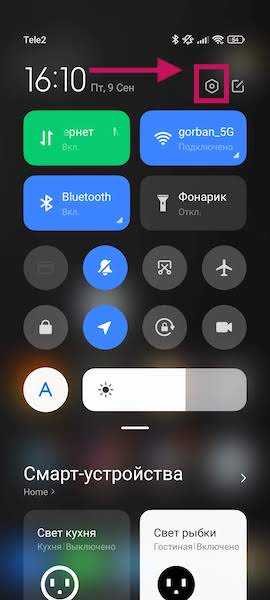
В меню «Настройки» прокрутите вниз и нажмите «Расширенные настройки».

Далее выберите Язык и ввод.
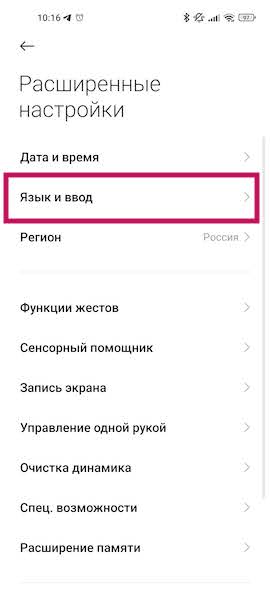
Параметр «Текущая клавиатура» позволит вам выбрать одну из клавиатур, установленных на вашем телефоне. Нажмите на него.
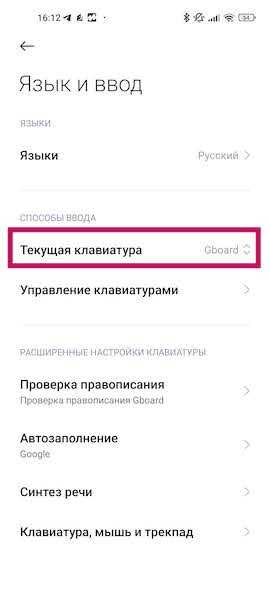
Вы увидите список всех приложений клавиатуры, которые установлены и активированы на вашем телефоне. Нажмите на свой новый выбор клавиатуры по умолчанию, и все готово.
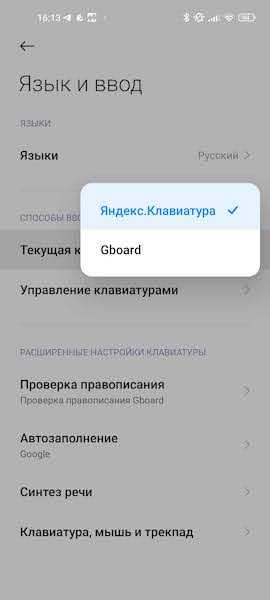
Как удалить Gboard с Android-устройства
Gboard — это встроенная клавиатура по умолчанию на пикселях и других телефонах. Для управления телефоном вам нужна клавиатура , поэтому, если Gboard — это все, что есть в вашем телефоне, первым шагом в удалении Gboard является загрузка и установка его замены. Хотя есть много вариантов замены Gboard в магазине Google Play, его наиболее заметным конкурентом является Яндекс Клавиатура. В Play Store найдите Яндекс Клавиатура и установите её.
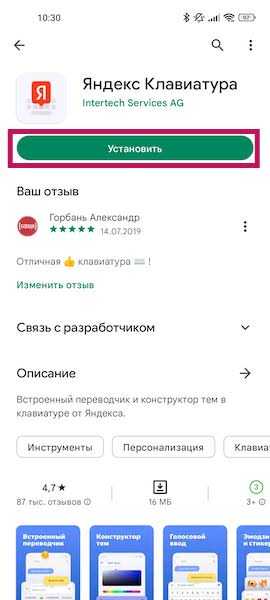
Откройте приложение, чтобы начать процесс установки.
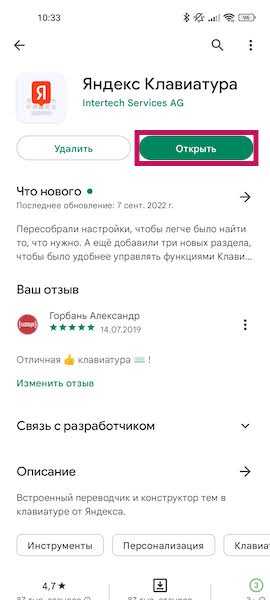
Включите Яндекс Клавиатуру в списке установленных клавиатур.
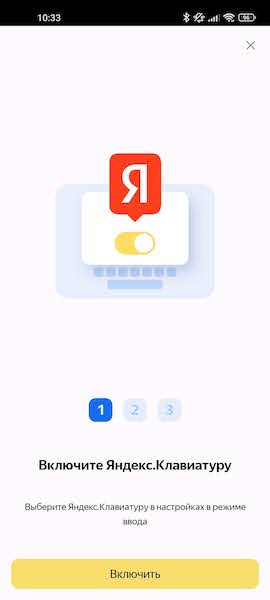
Теперь выберите Яндекс Клавиатуру среди активированных клавиатур.
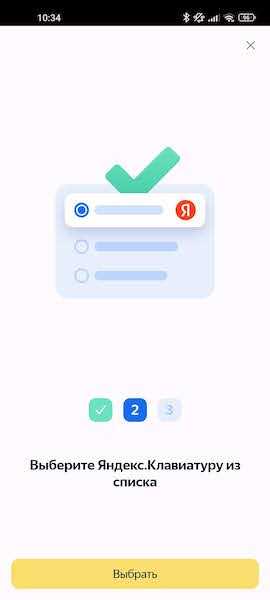
Нажмите «Завершить» и войдите в свою учетную запись Яндекс. Теперь Яндекс Клавиатура — ваша активная клавиатура, и мы можем удалить Gboard. Снова зайдите в меню настроек. Прокрутите вниз и нажмите Приложения.
Прокрутите вниз до Gboard и нажмите на него.
Нажмите на кнопку «Удалить», чтобы удалить Gboard с телефона. При появлении запроса подтвердите удаление. Теперь Gboard удален. Если вы выбрали ее в качестве клавиатуры по умолчанию, Яндекс Клавиатура заменит ее.
Если на вашем телефоне нет возможности удалить приложение Gboard, вы все равно можете удалить его через магазин Google Play. Просто откройте приложение «Магазин» и найдите Gboard. Нажмите на название приложения, а не на кнопку «Открыть».
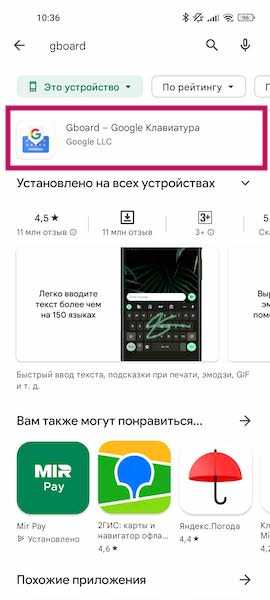
Теперь просто нажмите кнопку «Удалить» и подтвердите при появлении запроса. Опять же, с исчезновением Gboard ранее установленная Яндекс Клавиатура будет клавиатурой по умолчанию. Процесс будет работать одинаково независимо от того, какую альтернативу Gboard вы выберете.
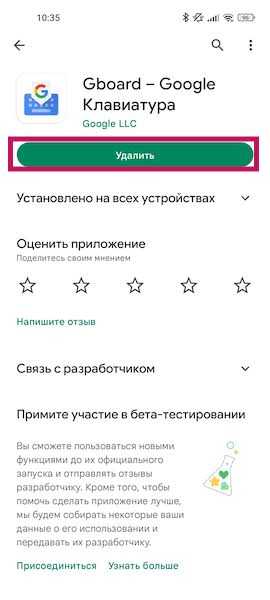
Часто задаваемые вопросы
Что лучше, Gboard или Swiftkey?
Ни то, ни другое категорически не лучше. Gboard получает более высокие оценки за интеллектуальный ввод текста и обширные функции смайликов. Яндекс Клавиатура более легкая в понимании и быстрый доступ к сервисам Яндекс. Поскольку их легко установить и удалить, вам следует не только изучить оба, но и загрузить и использовать их. Тогда вы поймете, что для вас лучше.
Могу ли я запретить Gboard отправлять информацию в Google?
Да. Просто откройте приложение и нажмите «Дополнительно». Затем коснитесь переключателя рядом с Поделиться статистикой использования и переключателя рядом с Улучшение голоса и набора текста для всех.
Источник: xpcom.ru